Windows8やWindows10の場合、スリープから復帰させるとロック画面になりますよね。キレイな写真を見れて良い時もありますが、すぐに使いたい時は、わざわざクリックやスワイプが必要でちょっと不便です。これは、設定で無効に出来ます。
グループポリシーで設定する
ProfessionalバージョンのWindowsなら、グループポリシーで設定するのが楽です。Windows+「R」キーを押し「ファイル名を指定して実行」画面を出し、「gpedit.msc」と入力します。
「ローカルグループポリシーエディター」が開くので、「コンピューターの構成」-「管理用テンプレート」-「コントロールパネル」-「個人設定」(Windows10 Anniversary Update適用後は「個人用設定」)と開いていき、右側にある「ロック画面を表示しない」という項目をダブルクリックします。
「有効」にすれば、スリープ解除時もロック画面が表示されなくなります。
レジストリで設定する
HomeバージョンのWindowsの場合は、レジストリで設定します。Windows+「R」キーを押し「ファイル名を指定して実行」画面を出し、「regedit」と入力します。
「HKEY_LOCAL_MACHINE\SOFTWARE\Policies\Microsoft\Windows」キーを開き、Windowsキーのところで右クリックして新規キーを作成。名前は「Personalization」にします。
作成した「Personalization」キーを選択し、右側の画面で右クリックし「新規」-「DWORD(32ビット)値」を選び、「NoLockScreen」という名前にします。これをダブルクリックして値を「1」にすれば設定完了です。
スリープ解除時のパスワード入力を省く
スリープ解除時のパスワード入力も省略して、すぐに使い始めるようにするには、「電源オプション」で設定します。左側の「スリープ解除時のパスワード保護」という項目を押し、この画面になったら「現在利用可能ではない設定を変更します」をクリックします。次に、下の「スリープ解除時のパスワード保護」項目で「パスワードを必要としない」に変更すれば、スリープ解除時にパスワードを要求されなくなります。
追記:「Windows10 Anniversary Update」を実行すると電源オプションで「スリープ解除時のパスワード保護」という項目が無くなります。Anniversary Update後の設定は下記を参考にして下さい。

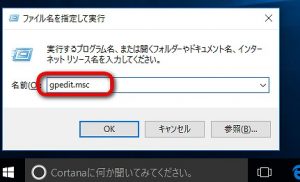
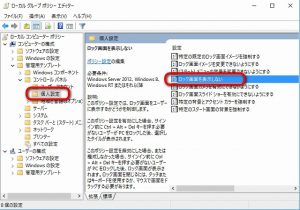
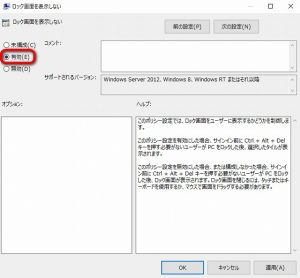
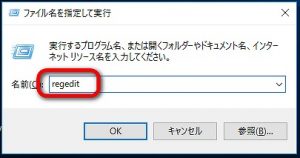
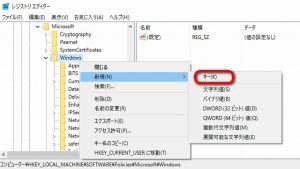
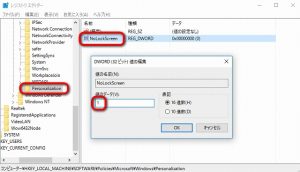

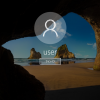










コメント
gpdit.mscでなくgpedit.msc
個人設定でなく個人用設定
ですね。広域に発信するなら用語は正しく
本当ですね。ご指摘ありがとうございます!
修正しておきました。